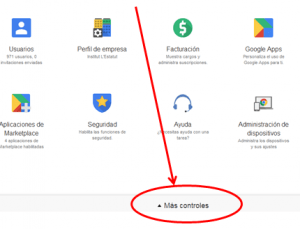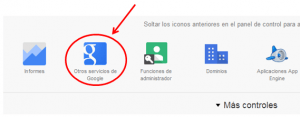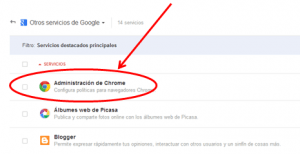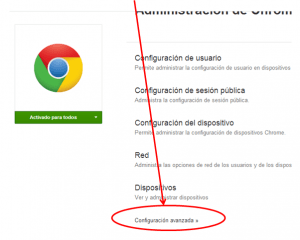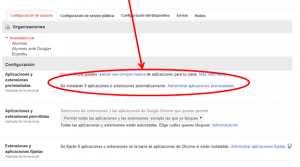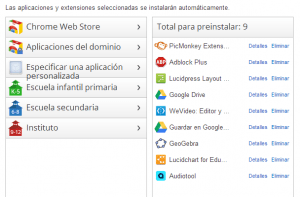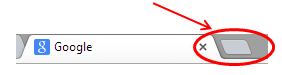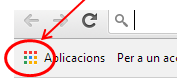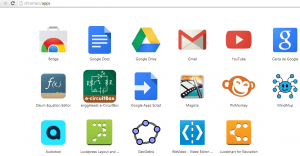Anem a veure com ho ha de fer l’Administrador del GAFE. Des del Tauler de Control del domini, ha d’accedir a la part inferior, on indica Més controls.
Es desplegarà una barra amb més icones i caldrà triar l’opció Altres Serveis de Google.
A continuació, Administració de Chrome.
Al final de tot, Configuració Avançada
I finalment arribem a l’opció per indicar quines aplicacions volem que s’instal·lin automàticament:
Fent clic a l’enllaç Administrar aplicacions preinstal·lades, s’accedirà al tauler per afegir-ne. Com podeu veure, en el meu domini en tinc 9.
Un cop afegides, també podeu fixar-les a la barra d’aplicacions. L’opció la trobareu una mica per sota l’opció d’Afegir-les.
Però un cop està configurada la preinstal·lació automàtica, els alumnes (i professors) on poden trobar aquestes aplicacions?
Hi ha diverses maneres, però la que jo utilitzo més és la següent. Dins el Chrome, obrir una pestanya nova:
i després triar aplicacions
A l’alumne se li carregarà una pàgina amb totes les aplicacions. Les que l’Administrador li hagi preinstal·lat, i les que ell mateix decideixi instal·lar-se (si l’administrador ha permès la instal·lació d’aplicacions a l’usuari)
Per mi és una opció molt interessant, ja que no cal que els alumnes cerquin aplicacions pel Chrome Store que no coneixen. A més, permet que fàcilment, dins del centre, tothom utilitzi les mateixes aplicacions, ja que ja les té al seu navegador.
A més, les aplicacions tenen un altre avantatge. No depenen de l’ordinador, si no l’usuari que ha iniciat sessió al Chrome. Per tant, sigui quin sigui l’ordinador des del que s’accedeix, si s’inicia sessió en el Chrome, les aplicacions s’instal·len automàticament i l’usuari les té disponibles per a treballar-hi.